
過去の記事でもちょっこっと書いていますが、子供の動画を月ごとにまとめて5分ほどの動画に編集して、両親に送るということをするようにしてから、動画をいじる機会が増えました。 フルHDでもいいかなと思いますが、ついつい4Kで撮影してしまって、メインのMacBook Pro 13インチではスペック不足から4K動画編集はキツイという状況です。
ちょうどAMDの第3世代のRyzenが発表されたこともあり、メインPCを自作してしまおうと思いました。
今のところ3部構成で自作PC記事を書いていこうと思います。今回は選んだパーツの紹介編。
スポンサーリンク
パーツ紹介

主な使用用途は下記の通り。日常的なものから、動画編集やライトなゲームをこなせるコスパ重視のPCを目指します。
- 動画編集(Davinci Resolve)
- 写真編集(Lightroom CC Classic / Photoshop)
- ブログ執筆
- コーディング(VS Code)
- ゲーム(FHD環境)
CPU / AMD Ryzen 7 3700X
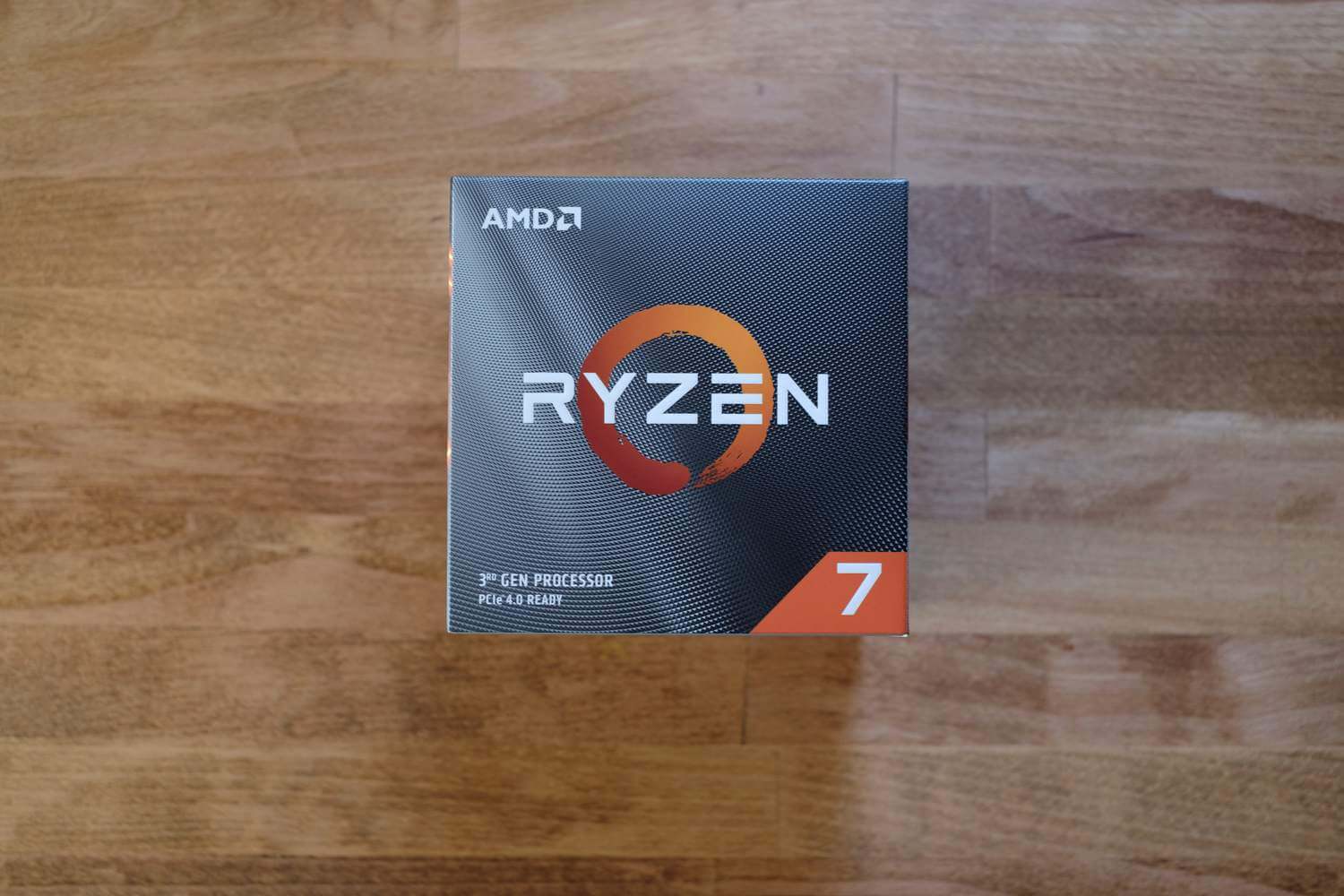
CPUは8コア16スレッド 3.6GHzというパワーとTDP65Wという省電力性能、さらに価格とのバランスが非常に良いAMD Ryzen 7 3700Xを選択。
購入時点でRyzen 3700Xが約43,000円ほど、Intelの同程度の性能と言われているCore i9-9900Kは約55,000円(発売当時約67,000円)。
| CPU | Ryzen 7 3700X | Core i9-9900K |
|---|---|---|
| コア/スレッド | 8コア 16スレッド | 8コア 16スレッド |
| クロック周波数 | 3.6GHz | 3.6GHz |
| 最大クロック周波数 | 4.4GHz | 5GHz |
| キャッシュ | 32MB | 16MB |
| TDP | 65W | 95W |
| 価格 | 42,342円 | 55,912円 |
マザーボード / ASUS ROG STRIX B450-I GAMING

マザーボードは非常に迷いました。
今回コンパクトなPCを組もうと考えていたので、マザーボードの規格はMini-ITXというものを使うことを決めていました。Mini-ITXはスタンダードサイズのATXに比べ種類も少なく価格も高めです。
さらに新しいチップセットのX570ではZen2世代のCPUの対応だけでなく、PCIe gen4.0の対応やレーン数の増加もあり、より速いストレージなどを扱うことができますが、新発売されたこともあり非常に高価。
旧世代のX470やB450チップセットのマザーボードでもBIOSアップデートをすれば、Zen2 Ryzenを使うことができるので、X570との差額分で他のパーツに資金を回そうと思いました。(※前世代のRyzenCPUがないとアップデートできないので、購入先でBIOSアップデートできるか要確認)
今回こちらのASUS ROG STRIX B450-I GAMINGを選んだのは、メーカーのASUSがシェアNO.1なのと、m.2 ソケットが表面に配置されていること。
Mini-ITXでは多くがm.2ソケットが表面でなく背面に配置されているので、高熱になりやすいm.2 SSDはなるべく表面で使いたかったのです。さらに標準でヒートシンクが付属するのもうれしいポイント。
メモリ / Patriot Viper Steel 3200MHz 16GB x 2

「Ryzen CPUはメモリ性能に依存する」と耳にしたことがあり、なるべくクロック周波数が高いものを。さらにRyzenはメモリとの相性で起動しなかったりするようなので、Ryzen互換があると公称があったPatriot Viper選択。
RGBライティングのある8GB x 2のViper Gamingかメモリか、こちらのViper Steel 16GB x 2で非常に迷いましたが、LightroomやPhotoshopなど複数起動することがあるので、最終的にはメモリ容量の多さが決め手でした。
ストレージ / WD BLACK SN750 NVMe 500GB
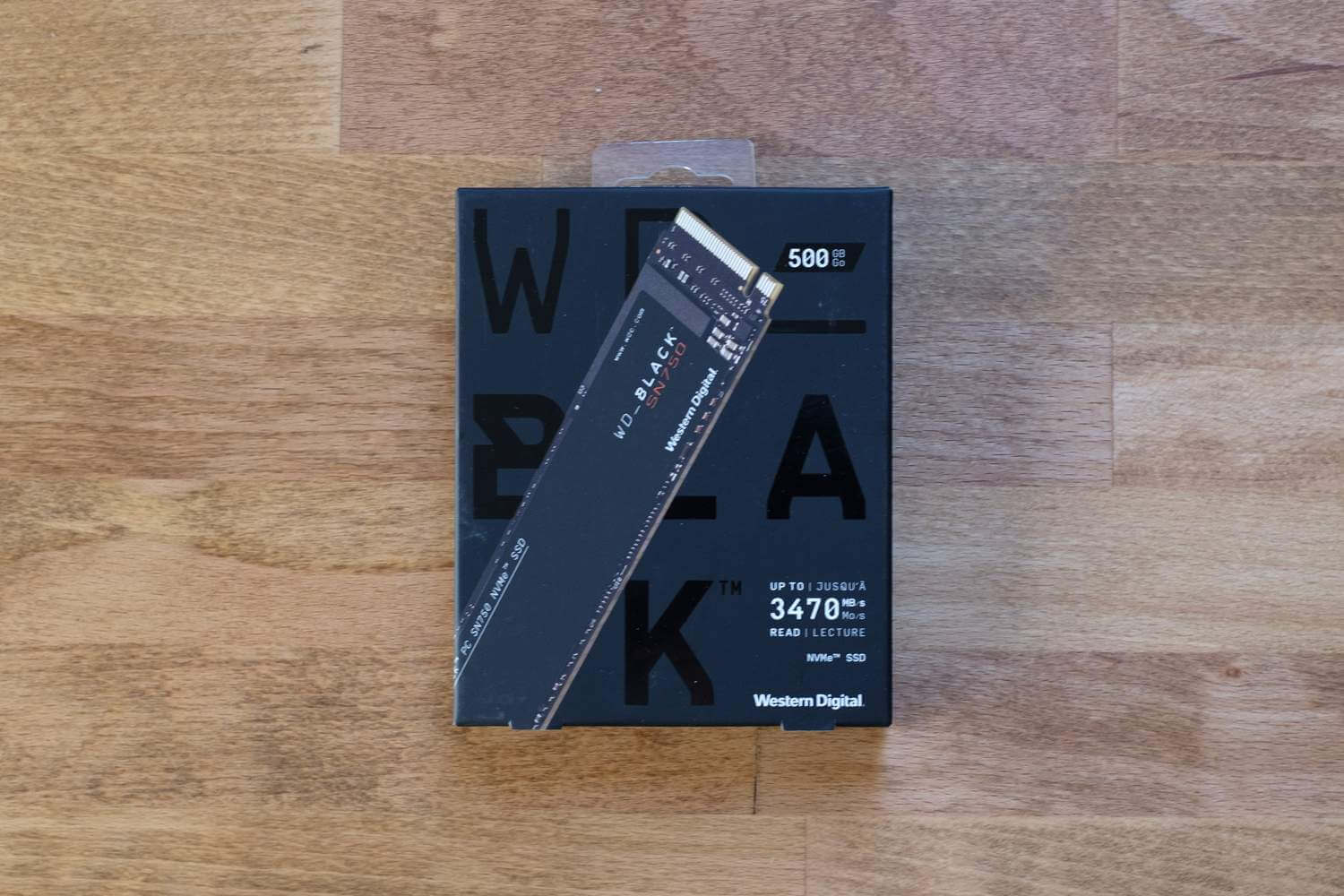
システムストレージはもちろんm.2 NVMeを使用します。SATA接続と比べておおよそ6倍も速いですからね。
NASのHDDも使っているWestern DigitalのWD BLACK SN750 NVMe 500GBにしました。公称で読込; 3,470MB/s、書込: 2,600MB/sの爆速かつ、低発熱が売りになっています。
当初は最低容量の250GBにしようと思いましたが、250GBが約8,000円、500GBが約13,000円と5,000円ほどの差額でだったこともあり、大は小を兼ねるで500GBに。システム用ストレージですが、パンパンにしてしまうより少し余裕をもたせたほうがいいでしょう。
グラフィックボード / ZOTAC GAMING GeForce GTX 1660 6GB
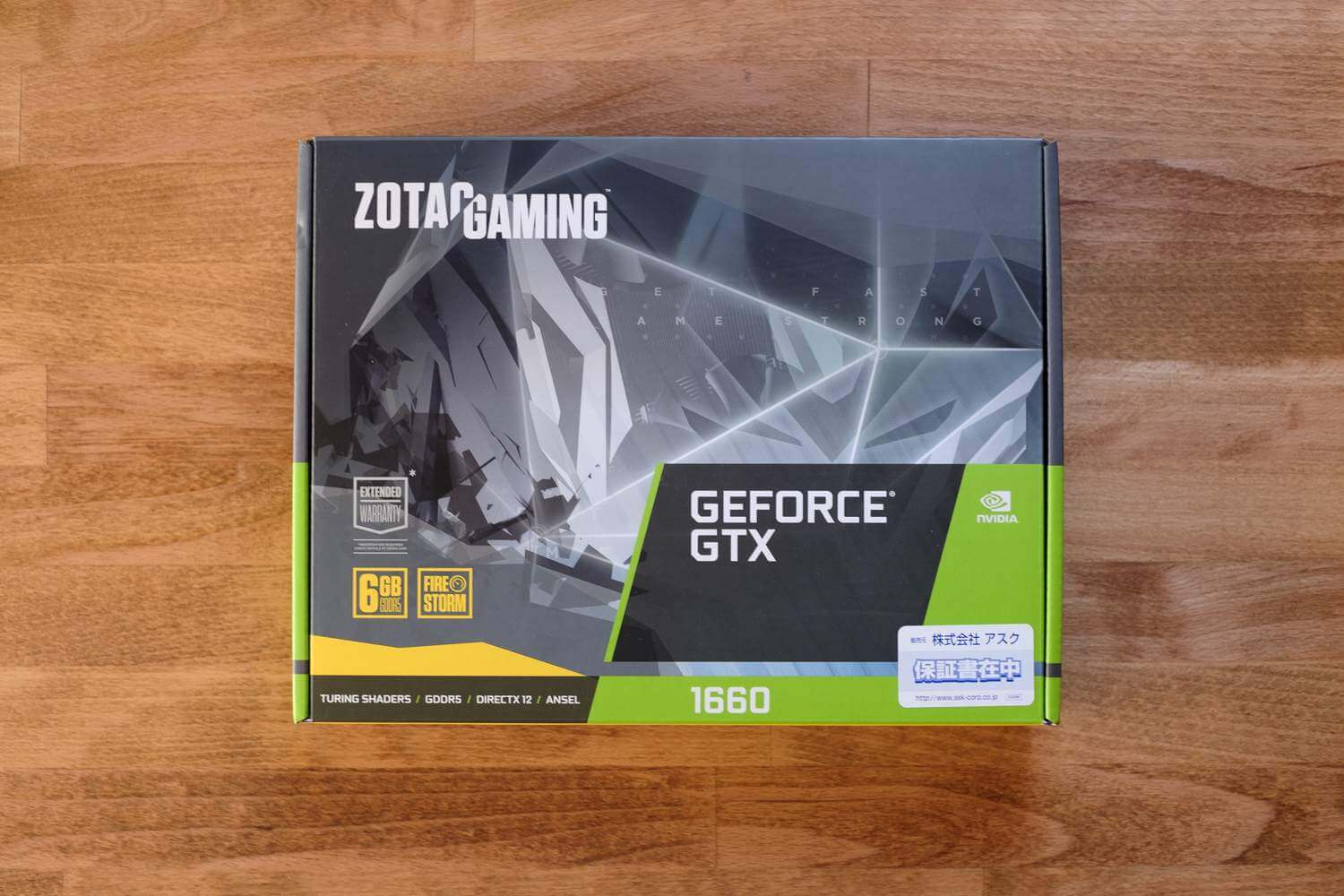
グラフィックボードもCPUと合わせてAMDのRadeonシリーズにしようかと悩みましたが、最終的に消費電力とアプリとの相性を鑑みてNvidiaのグラフィックボードに。
購入したのはGTX 1660ですが、レイトレーシングに対応したRTXシリーズと同じTurning世代です。レイトレーシング等には対応していない分価格が抑えられていますが、前世代のGTX 1070と同程度の性能。
普段はLightroom CC Classicでの写真編集や、Davinci Resolveでの動画編集、そこまで画質を求めないゲーム程度なのでコスパを重視しZotac GAMING Geforce GTX 1660 6GBに。
最初はコスパを優先して、後々不満がでれば載せ替えることができます。自作PCの魅力の一つですね。
電源 / 玄人志向 STANDARD GOLD認証 750W フルプラングイン

Mini-ITXという小さいマザーボードに、コンパクトなケースを使うので、電源は必要なコネクタのみを接続できるプラグインタイプが第一条件。
その次にコンデンサが耐熱105℃の日本製のものが使われていることが第二条件。
この条件でそこそこ安くGOLD認証だった玄人志向 STANDARD GOLD認証 750W プラングインタイプになりました。
PCケース / NZXT H210 Black&Black

シンプルかつモダンなデザインのNZXTのHシリーズ。Mini-ITX専用のPCケースで、側面は強化ガラスで、裏配線が可能です。本体内にケーブルを隠すギミックが施されているので、初心者でも綺麗に仕上げられそうです。
| 仕様 | |
|---|---|
| 幅 | 210 mm |
| 高さ | 349 mm |
| 奥行き | 372 mm |
| 重量 | 5.9 Kg |
| IOポート | USB 3.1 Gen1 TypeA x 1 / USB 3.1 Gen 2 Type-C x1 / AudioxMic x 1 |
| ドライブベイ | 3.5インチ x 1 / 2.5インチ 3+1 |
NZXT H210よりもコンパクトなPCケースはありますが、僕自身がそこまで器用でないこともあって、組み立て時の作業性に余裕をもって選びました。
スポンサーリンク
まとめ – 次回は組み立て
今回選んだ自作PCのパーツはこんな感じ。購入先はAmazonやSofmapや楽天などで、各所のポイントを使ってWindowsを入れないで約130,000円ほど。少し予算をオーバーしてしまいましたが、続々届くパーツに興奮。
マザーボードでも書きましたが、B450やX470のチップセットでもZen 2世代のCPUが使えますが、対応のBIOSにアップデートしなければ使えません。
もし前世代のRyzenを持っていなければ、パソコン工房などBIOSアップデートサービスがあるので、そちらを利用すると良いかと思います。
ちなみに今回僕が購入したのはPCワンズ。CPUと一緒にマザーボードを購入するとBIOSアップデートのサービスが利用できます。
それでは次回は組み立て編になります。
- パーツ紹介編 / 第3世代 Ryzen 7 3700X(Zen 2)で自作PCを組む <-今ココ
- 組み立て編 / 第3世代 Ryzen 7 3700X(Zen 2)で自作PCを組む
- ベンチマークや使い勝手編 / 第3世代 Ryzen 7 3700X(Zen 2)で自作PCを組む
RELATED POSTS
LATEST POSTS
スポンサーリンク
















